Cara Menampilkan Semua Peserta di Google Meet
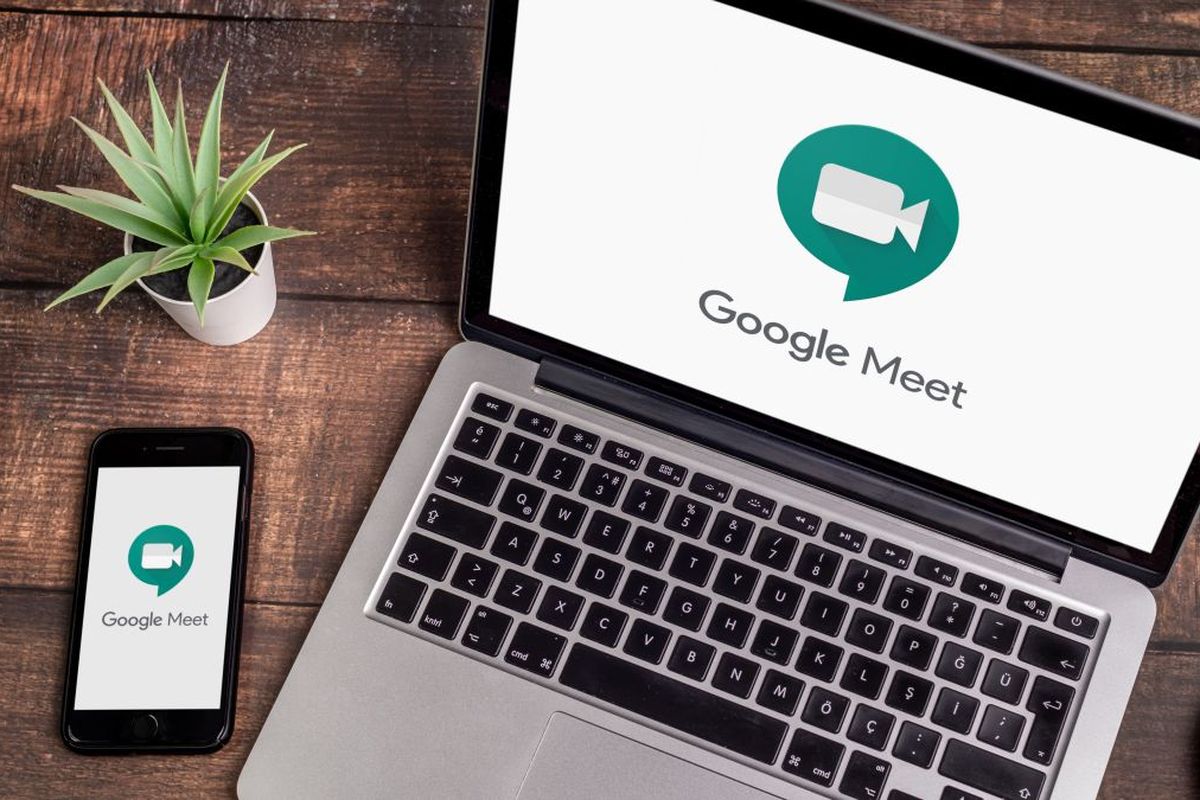
- Google Meet menjadi salah satu aplikasi video conference yang banyak digunakan selama pandemi. Google Meet seringkali digunakan untuk melakukan rapat hingga belajar secara online.
Dalam sebuah pertemuan online, Google Meet mampu menampung hingga 100 partisipan akun personal dan 250 partisipan untuk akun berlangganan Google Suite.
Google Meet juga sejatinya bisa menampilkan hingga 48 partisipan dalam satu layar penuh, mirip seperti Zoom.
Nah, untuk menampilkan semua peserta di Google Meet ini ada beberapa langkah yang bisa dilakukan.
Berikut ini adalah cara untuk menampilkan semua peserta rapat online di Google Meet sebagaimana dirangkum KompasTekno dari halaman resmi Google, Kamis (30/9/2021).
Baca juga: Google Meet Uji Coba Fitur Transkrip Terjemahan ke Beberapa Bahasa
Cara menampilkan semua peserta Google Meet
Buka aplikasi atau situs Google Meet di PC atau laptop dan segera bergabung ke sebuah meeting online.
Selanjutnya, klik ikon tiga titik yang terletak di sisi bawah layar dan pilih opsi "Change layout".
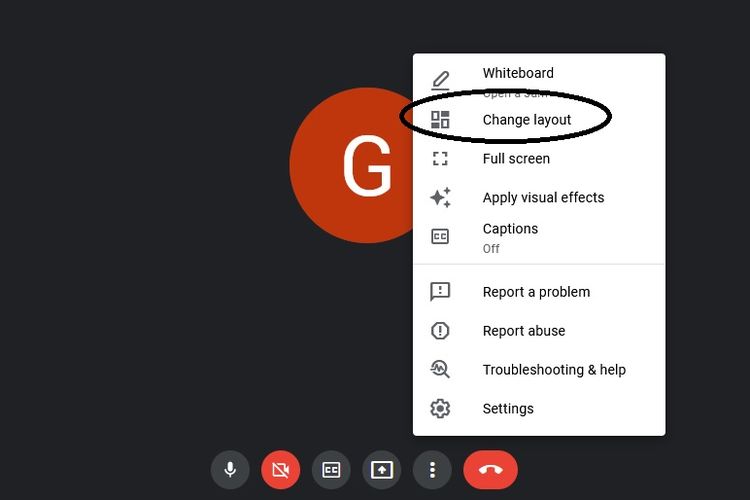 KompasTekno Cara menampilkan semua peserta di Google Meet
KompasTekno Cara menampilkan semua peserta di Google MeetOpsi Auto akan secara otomatis menampilkan hingga sembilan peserta sekaligus di layar.
Baca juga: Cara Membuat Link Undangan Google Meet di HP Android dan iPhone
Pengguna juga dapat memilih opsi Spotlight untuk menampilkan seorang peserta yang sedang aktif berbicara atau membagikan slide di layar.
Sedangkan opsi Sidebar akan menampilkan peserta yang aktif dengan layar thumbail peserta lainnya di sisi layar.
Untuk menampilkan hingga 49 peserta sekaligus, pengguna bisa memilih opsi Tiled. Secara default, opsi ini hanya akan menampilkan hingga 16 peserta saja.
Untuk menampilkan hingga 49 peserta Google Meet, pengguna dapat menggeser toggle garis hingga mencapai angka maksimal, yakni 49.
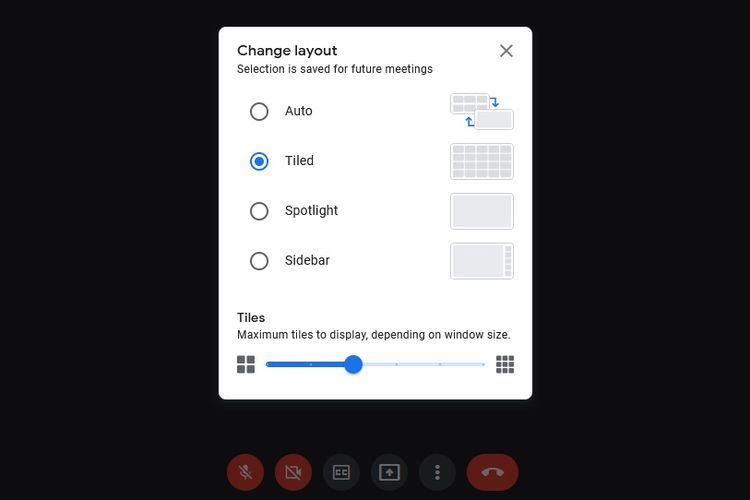 KompasTekno Cara menampilkan semua peserta di Google Meet.
KompasTekno Cara menampilkan semua peserta di Google Meet.Terkini Lainnya
- Cara Melihat Garis Lintang dan Bujur di Google Maps dengan Mudah dan Praktis
- Apa Itu Grok AI dan Bagaimana Cara Menggunakannya?
- 7 Cara Menghapus Cache di HP untuk Berbagai Model, Mudah dan Praktis
- Samsung Rilis Vacuum Cleaner yang Bisa Tampilkan Notifikasi Telepon dan Chat
- Akun Non-aktif X/Twitter Akan Dijual mulai Rp 160 Juta
- 3 Cara Menggunakan Chatbot Grok AI di X dan Aplikasi HP dengan Mudah
- Poco M7 Pro 5G Resmi di Indonesia, Harga Rp 2,8 Juta
- Siap-siap, Harga iPhone Bakal Semakin Mahal gara-gara Tarif Trump
- Grok Jadi Aplikasi Terpisah, Bisa Diunduh di HP dan Desktop
- Meta Rilis 2 Model AI Llama 4 Baru: Maverick dan Scout
- Kisah Kejatuhan HP BlackBerry: Dibunuh oleh Layar Sentuh
- AI Google Tertipu oleh April Mop, Tak Bisa Bedakan Artikel Serius dan Guyonan
- Smartwatch Garmin Vivoactive 6 Meluncur, Pertama dengan Fitur Alarm Pintar
- Vimeo Rilis Fitur Streaming ala Netflix, Kreator Indonesia Gigit Jari
- YouTube Shorts Tambah Fitur Editing Video untuk Saingi TikTok
- Vivo X70 Pro Meluncur di Indonesia 7 Oktober 2021
- 5 Besar Vendor Smartphone di Indonesia Kuartal-II 2021
- Skor Kamera iPhone 13 Pro Masih Belum Kalahkan Juara DxOMark
- PeduliLindungi Bakal Hadir di 11 Aplikasi, Sudah Muncul di Gojek dan Tokopedia
- Telkomsel: Pelanggan Modem Orbit Naik 4 Kali Lipat di 2021